时间:2018-05-18 13:56:43 作者:xiaoz 来源:系统之家 1. 扫描二维码随时看资讯 2. 请使用手机浏览器访问: https://m.xitongzhijia.net/xtjc/20180518/126839.html 手机查看 评论 反馈
起点读书是热门的阅读软件之一,里面有着玄幻、武侠、网游、都市等各式各样的小说,但很多书籍都是要收费的,这时我们可在网上下载小说书籍导入到起点读书APP中进行观看,但很多用户不知道如何将下载的小说导入起点读书中,下面小编就和大家分享下起点读书导入本地书籍的操作方法。
起点读书导入本地书籍操作方法:
1、打开起点读书APP,点击右上角三个点。

2、点击【导入本地书】。
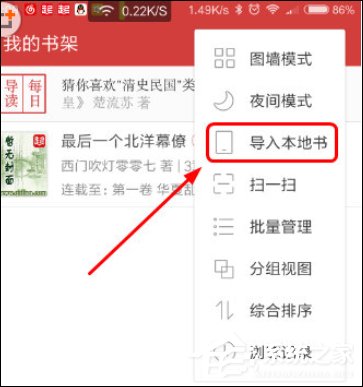
3、您可以手动进入文件夹找到您的本地书籍,也可以点右上角【扫描】。

以上就是起点读书导入本地书籍的操作方法,按上述操作即可将下载的小说加载至起点读书中进行观看。
发表评论
共0条
评论就这些咯,让大家也知道你的独特见解
立即评论以上留言仅代表用户个人观点,不代表系统之家立场